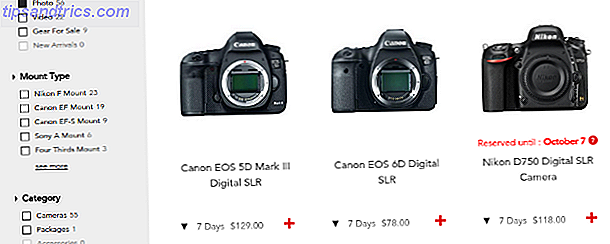La mayoría de nosotros sufrimos de sobrecarga de información. Abrumarse con correos electrónicos privados puede no ser un gran problema e ignorar la mitad de los correos electrónicos es realmente aceptable hasta cierto punto. Sin embargo, en una vida profesional, no solo se espera que encuentres formas de lidiar con todos los canales entrantes, sino que también debes procesar la información, es decir, reenviar, responder, debatir, realizar un seguimiento y realizar un seguimiento.
La mayoría de nosotros sufrimos de sobrecarga de información. Abrumarse con correos electrónicos privados puede no ser un gran problema e ignorar la mitad de los correos electrónicos es realmente aceptable hasta cierto punto. Sin embargo, en una vida profesional, no solo se espera que encuentres formas de lidiar con todos los canales entrantes, sino que también debes procesar la información, es decir, reenviar, responder, debatir, realizar un seguimiento y realizar un seguimiento.
En MakeUseOf hemos escrito muchos artículos sobre diferentes formas de usar Google Mail y cómo aprovecharlo al máximo. Pero, ¿qué características y técnicas utilizan realmente las personas que reciben cientos de correos electrónicos a la semana? ¿Cómo hacemos un seguimiento de docenas de tareas y sin embargo nos mantenemos al tanto de la inundación diaria de correo? Si bien no puedo hablar por mis colegas, ciertamente puedo hablar por mí mismo. Utilizo Google Mail para manejar correos electrónicos y la mayoría de mis tareas y con este artículo me gustaría compartir mis 'trucos de magia' contigo.
Filtrar el correo entrante
Para mí, un paso clave para hacer frente a las inundaciones fue configurar filtros para el correo entrante. Si recibe más de tres o cuatro correos electrónicos al día y recibe repetidamente correos electrónicos específicos, por ejemplo, notificaciones, boletines informativos o recordatorios, le recomiendo encarecidamente que configure los filtros.
He configurado más de 20 filtros, que clasifican el correo en 15 etiquetas clave (similares a las carpetas), por ejemplo para encargarse de notificaciones de comentarios, correos electrónicos relacionados con MakeUseOf Answers, incluidas preguntas nuevas y publicadas, o correos electrónicos relacionados con Sound Sunday.

Recibo una gran cantidad de correo que realmente no tengo que leer, al menos no en mi bandeja de entrada, por ejemplo, nuevas preguntas enviadas a MakeUseOf Answers. Sin embargo, todavía me gustaría tener una copia en mi bandeja de entrada, por ejemplo, para enviar una pregunta a un colega o para responderla por correo electrónico. Sin embargo, dado que no tengo que leer estos correos electrónicos, configuré un filtro para ordenarlos y marcarlos como leídos.

Entonces, cada vez que veo un número en negrita al lado de una de mis etiquetas, sé que hay un correo que realmente tengo que leer. Dependiendo de la etiqueta, la leí de inmediato (por ejemplo, Bandeja de entrada) o reservé un tiempo para leer todos los correos electrónicos de esa categoría de forma colectiva (por ejemplo, notificaciones de comentarios).

Si desea obtener más información sobre la configuración de filtros en Google Mail, le recomiendo el artículo. 3 Grandes ejemplos de uso de filtros de Gmail para la productividad 3 Grandes ejemplos de uso de filtros de Gmail para la productividad 3 Grandes ejemplos de uso de filtros de Gmail para la productividad Lea más. Contiene algunos consejos útiles para configurar listas de tareas por correo electrónico, administrar recordatorios o filtrar eventos del calendario de Google.
Priorizar
Entonces, ¿ha configurado filtros para los correos electrónicos que recibe regularmente, pero su bandeja de entrada todavía tiende a estar llena de cosas menos importantes? Google Mail tiene una solución para eso y se llama Priority Inbox. Es fácil de configurar en> Configuración > Bandeja de entrada . Por defecto, mostrará las siguientes etiquetas en la parte superior de su bandeja de entrada: correo importante y no leído, correo destacado y todo lo demás en su bandeja de entrada. Puede personalizarlo para incluir otra etiqueta importante o cambiar o eliminar uno de los anteriores.

Para una introducción completa a la Bandeja de entrada prioritaria, vea el artículo. La bandeja de entrada prioritaria de Gmail resuelve el problema de Bacn. La bandeja de entrada prioritaria de Gmail resuelve el problema de Bacn. La bandeja de entrada prioritaria de Gmail resuelve el problema de Bacn Leer más.
Hacer un seguimiento
Puede realizar un seguimiento de diferentes correos electrónicos etiquetándolos automática o manualmente. Sin embargo, si tiene que marcar manualmente docenas de correos electrónicos todos los días, el etiquetado puede resultar tedioso, ya que requiere varios clics del mouse y cierta coordinación. Lo que funciona mucho mejor para mí es el de los correos electrónicos.
Una de mis principales tareas editoriales es hacer un seguimiento de los comentarios. Esto incluye cualquier comentario en MakeUseOf que deba abordarse, comentarios notables en general, mejores comentarios del personal, mejores comentarios para el concurso Best Answer of the Week (MakeUseOf Answers) y los comentarios ganadores de ese concurso. Usualmente tengo entre 50 y 100 comentarios marcados en un momento dado y utilizo cinco etiquetas diferentes para diferir entre ellos. Puedo acceder a todos los correos marcados a través de la etiqueta Starred, lo que me permite tratarlos rápidamente, y esa etiqueta tiende a ser muy colorida.

Para plazos o correos electrónicos que deseo seguir, convierto correos electrónicos en tareas, como se describe en este gran artículo: 4 pasos simples para lograr y mantener la bandeja de entrada cero en Gmail 4 pasos simples para lograr y mantener la bandeja de entrada cero en Gmail 4 pasos simples para Lograr y mantener la bandeja de entrada cero en Gmail Leer más
Todas las cosas pequeñas
He configurado una variedad de configuraciones pequeñas, que hacen que lidiar con los correos electrónicos sea más fácil para mí. No hace falta decir que utilizo la vista de conversación enhebrada. La mayoría de las otras configuraciones pequeñas se proporcionan a través de las características de Google Labs y a continuación hay una lista de mis favoritos.
- Avance automático ...
para mostrar automáticamente la próxima conversación después de procesar el correo electrónico anterior. - Predeterminado 'Responder a todos' ...
porque la mayor parte de mi correo saliente está destinado a más de un destinatario. - Vista previa de la bandeja de entrada ...
porque no puedo esperar a ver lo que me espera mientras carga GMail. - Mueva la columna del icono ...
ya que me resulta más fácil escanearlos cuando están en el lado izquierdo. - Enviar y archivar ...
para guardar un clic y obtener esa bandeja de entrada vacía más rápido.

Conclusión
Si todavía estás esperando un truco de magia, me temo que debo decepcionarte. ¡No hay magia involucrada en mantenerse al tanto de las cosas! En general, solo se necesitan algunas estrategias simples y mucha disciplina.
Si realmente estabas esperando un buen truco, prueba este 1 consejo impresionante de Gmail que no conoces. 1 Consejo increíble de Gmail que no conoces. Seriamente. 1 Consejo increíble de Gmail que no conoces. Seriamente. Lee mas
Y muchos más consejos excelentes se pueden encontrar aquí:
- Cómo activar su bandeja de entrada de Gmail en una lista de tareas pendientes Cómo convertir su bandeja de entrada de Gmail en una lista de tareas pendientes de lectura Cómo activar su bandeja de entrada de Gmail en una lista de tareas pendientes de lectura Si con frecuencia está en Gmail, probablemente sepa cuántas cosas puedes hacer con eso (aparte de las lecturas y el envío de correos). Ya hemos compartido algunos consejos sobre cómo ... Leer más
- Cómo buscar correos electrónicos en Gmail de manera eficiente Cómo buscar correos electrónicos en Gmail de manera eficiente Cómo buscar correos electrónicos en Gmail de manera eficiente Leer más
- 4 formas de configurar Gmail como su correo electrónico predeterminado en su navegador 4 formas de configurar Gmail como su correo electrónico predeterminado en su navegador 4 maneras de configurar Gmail como su correo electrónico predeterminado en su navegador A medida que los usuarios migran lentamente datos a la nube, tienen una cuenta de correo web se ha convertido en un hecho, con Google Mail siendo la mejor opción. No impresionado por estos desarrollos, Windows continúa vinculando hipervínculos de correo electrónico (aka ... Leer más
- 3 cosas que los usuarios de Pro Gmail han establecido en sus cuentas 3 cosas que los usuarios de Pro Gmail han configurado en sus cuentas 3 cosas que los usuarios de Pro Gmail han configurado en sus cuentas Leer más
¿Cuántos correos electrónicos recibe por día y cómo los maneja? ¿Tiene alguna sugerencia y trucos de GMail que no haya cubierto? ¿O hay alguna razón por la que está utilizando un cliente de correo electrónico diferente?